windows笔记本系统怎么共享,Windows笔记本系统共享设置指南
创始人
2025-03-07 00:53:11
0次
Windows笔记本系统共享设置指南
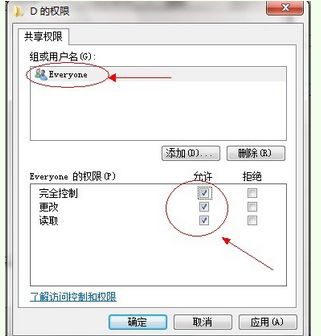
一、准备工作
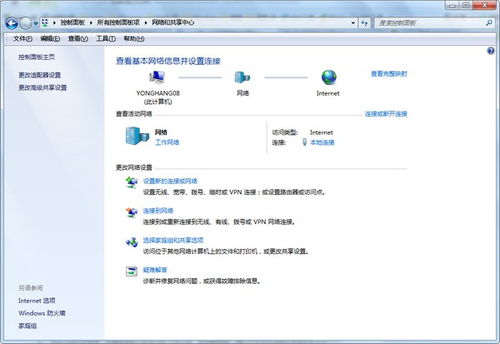
在开始共享设置之前,请确保以下准备工作已完成:
所有电脑都连接到同一局域网内。
确保所有电脑的防火墙设置允许共享。
了解您要共享的资源类型,如文件、文件夹、打印机等。
二、设置共享文件夹

以下是在Windows笔记本系统中设置共享文件夹的步骤:
打开“计算机”窗口,找到您想要共享的文件夹。
右键点击该文件夹,选择“属性”。
在“属性”窗口中,切换到“共享”选项卡。
点击“共享”按钮,选择“特定用户”或“高级共享”。
在“共享名称”框中输入共享文件夹的名称。
在“权限”框中,为不同的用户设置相应的权限。
点击“应用”和“确定”按钮保存设置。
三、设置共享打印机

以下是在Windows笔记本系统中设置共享打印机的步骤:
打开“设备和打印机”窗口。
找到您想要共享的打印机,右键点击它。
选择“打印机属性”。
在“打印机共享”选项卡中,勾选“共享这台打印机”。
在“共享名”框中输入打印机的名称。
点击“应用”和“确定”按钮保存设置。
四、设置网络发现和文件打印共享

为了方便其他电脑访问共享资源,您需要启用网络发现和文件打印共享功能。
打开“控制面板”,点击“网络和共享中心”。
在左侧菜单中,点击“更改高级共享设置”。
在“文件和打印机共享”选项中,选择“启用文件和打印机共享”。
在“网络发现”选项中,选择“启用网络发现和文件打印共享”。
点击“保存更改”按钮。
相关内容
热门资讯
apkpure商店-APKPu...
嘿,朋友们!今天我想聊聊那个让我爱不释手的APKPure商店。你知道吗,它简直就是我的数字乐园,每次...
网上卖的省电王有用吗-网上卖的...
哎呀,说到这个网上卖的省电王,我心里就一阵激动。你说说,这些小玩意儿,看着倒是挺高科技的,插在插座上...
diskdigger pro教...
嘿,朋友们!今天我要和大家分享一个超级神奇的工具——DiskDiggerPro!这个软件简直就是数据...
gta5乱码进不去-GTA5 ...
最近真是倒霉透顶,每次打开GTA5,满怀期待地想要在洛圣都的街头狂飙,结果屏幕一黑,接着就是一堆看不...
win2024 cd1和cd2...
嘿,各位小伙伴们,今天咱们来聊聊Win2024的两个版本——CD1和CD2,别以为这只是两张光盘的区...
用手机qq恢复文档-文档丢失怎...
你有没有试过,辛辛苦苦写了一天的文档,突然电脑崩溃,文档消失得无影无踪?我当时的心情,简直就是从天堂...
查身份证下的手机号码-身份证下...
哎呀,真是气死我了!今天一查,发现我身份证下居然多了两个手机号码,我根本就没办过啊!这到底是怎么回事...
qq清除缓存后怎么恢复-哎呀呀...
哎呀呀,这日子没法过了!刚刚手一抖,居然把QQ的缓存给清空了!这下好了,聊天记录、表情包、还有那些珍...
迈克菲网络安全实时防御套装怎么...
哎呀,我的天哪!迈克菲网络安全实时防御套装,你这货怎么就这么难卸载呢?我真是服了你了!每次想把你从我...
diskdigger pro怎...
哟哟哟,各位亲们,今天咱们要聊的是DiskDiggerPro这个神奇的小工具,它可是数据恢复界的小能...
